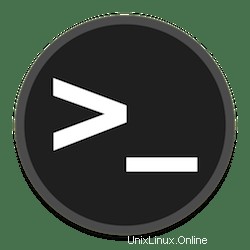
In diesem Tutorial zeigen wir Ihnen, wie Sie ein apt-Repository unter Ubuntu Linux hinzufügen. Für diejenigen, die neu in der Ubuntu-Paketverwaltung sind, ist add-apt-repository ein Befehlszeilentool, das zum Hinzufügen verwendet wird Personal Package Archive (PPA) in Linux-Distributionen der Debian-Familie.
Dieser Artikel geht davon aus, dass Sie zumindest über Grundkenntnisse in Linux verfügen, wissen, wie man die Shell verwendet, und vor allem, dass Sie Ihre Website auf Ihrem eigenen VPS hosten. Die Installation ist recht einfach und setzt Sie voraus im Root-Konto ausgeführt werden, wenn nicht, müssen Sie möglicherweise 'sudo hinzufügen ‘ zu den Befehlen, um Root-Rechte zu erhalten. Ich zeige Ihnen Schritt für Schritt, wie Sie das apt-Repository auf einem Ubuntu 20.04-Server (Focal Fossa) hinzufügen.
Voraussetzungen
- Ein Server, auf dem eines der folgenden Betriebssysteme ausgeführt wird:Ubuntu 20.04, 18.04, 16.04 und jede andere Debian-basierte Distribution wie Linux Mint.
- Es wird empfohlen, dass Sie eine neue Betriebssysteminstallation verwenden, um potenziellen Problemen vorzubeugen.
- SSH-Zugriff auf den Server (oder öffnen Sie einfach das Terminal, wenn Sie sich auf einem Desktop befinden).
- Ein
non-root sudo useroder Zugriff auf denroot user. Wir empfehlen, alsnon-root sudo userzu agieren , da Sie Ihr System beschädigen können, wenn Sie als Root nicht aufpassen.
Apt-Repository unter Ubuntu Linux hinzufügen
Schritt 1. Stellen Sie zunächst sicher, dass alle Ihre Systempakete auf dem neuesten Stand sind, indem Sie den folgenden apt ausführen Befehle im Terminal.
sudo apt update sudo apt upgrade
Schritt 2. Hinzufügen von Repositories mit add-apt-repository.
Wenn Ihrem System add-apt-repository fehlt einen Befehl, installieren Sie das Paket software-properties-common, indem Sie den folgenden Befehl ausführen:
sudo apt install software-properties-common dirmngr apt-transport-https lsb-release ca-certificates
Die grundlegende Syntax des Befehls add-apt-repository lautet wie folgt:
add-apt-repository [options] repository
Beispielsweise ist MongoDB ein beliebtes Paket zum Ausführen von Nicht-Linux-Software auf einem Linux-System. Die neueste Version ist jedoch nicht über die Standard-Repositories verfügbar. Zur Installation die neueste Version von MongoDB auf Ubuntu, müssen Sie zuerst Zugriff auf das MongoDB-Repository gewähren:
sudo apt-key adv --keyserver hkp://keyserver.ubuntu.com:80 --recv 9DA31620334BD75D9DCB49F368818C72E52529D4
Fügen Sie das MongoDB-Repository mit dem folgenden Befehl hinzu:
sudo add-apt-repository 'deb [arch=amd64] https://repo.mongodb.org/apt/ubuntu bionic/mongodb-org/4.0 multiverse'
Sie können jetzt alle Pakete aus dem neu aktivierten Repository installieren:
sudo apt install mongodb-org
Schritt 3. Hinzufügen von PPA-Repositories.
Nur ein autorisierter Benutzer kann Software und Repositorys in Ubuntu hinzufügen/entfernen und konfigurieren. Hier ist die Befehlssyntax, die Sie als sudo verwenden können um Ihrem System einen PPA hinzuzufügen:
add-apt-repository ppa:ppa_name
Und installieren Sie dann das erforderliche Paket aus dem hinzugefügten Repository als sudo wie folgt:
apt install package_name
Um beispielsweise Jonathan Fs PPA hinzuzufügen, das FFmpeg Version 4.x bereitstellt, würden Sie Folgendes ausführen:
sudo add-apt-repository ppa:jonathonf/ffmpeg-4
Sobald das PPA zu Ihrem System hinzugefügt wurde, können Sie die Repository-Pakete installieren:
sudo apt install ffmpeg
Schritt 4. Beheben Sie den Fehler „add-apt-repository:Befehl nicht gefunden“.
Die neueste Version von Ubuntu 19.10, 18.04, 16.04, Add-apt-repository-Befehlsdienstprogramm ist unter dem Software-Properties-Common-Paket verfügbar. Verwenden Sie also den folgenden Befehl um es zu installieren:
sudo apt install software-properties-common
Herzlichen Glückwunsch! Sie haben das apt-Repository erfolgreich hinzugefügt. Vielen Dank, dass Sie dieses Tutorial verwendet haben, um apt hinzuzufügen Repository auf Ubuntu 18.04-Systemen. Für zusätzliche Hilfe oder nützliche Informationen empfehlen wir Ihnen, die offizielle Ubuntu-Website zu besuchen.